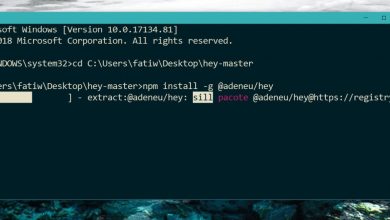Comment gérer la luminosité de plusieurs moniteurs à partir de la barre d’état système dans Windows 10
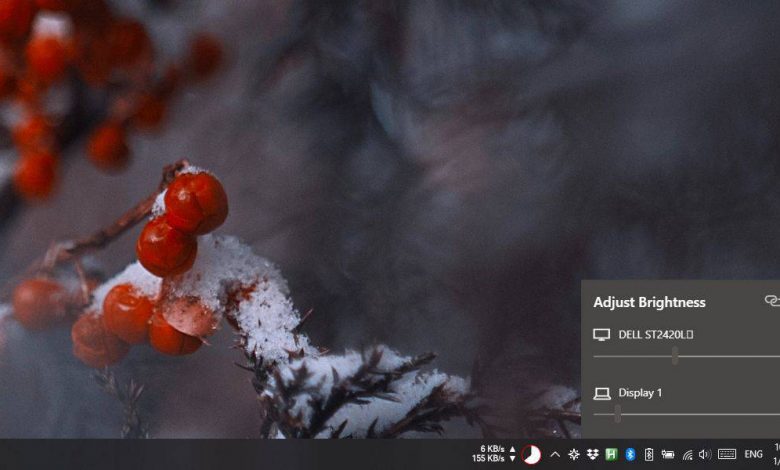
Travailler avec plusieurs moniteurs est souvent difficile et vous finirez probablement par installer plusieurs applications dans le but de faciliter la gestion des fenêtres entre elles. Windows 10 facilite le travail avec plusieurs moniteurs, mais quand il s’agit de quelque chose d’aussi basique que la gestion de la luminosité, vous constaterez que cela ne fonctionne souvent pas avec des moniteurs externes. Il existe de nombreux utilitaires qui vous permettent de contrôler la luminosité d’un moniteur externe, mais Twinkle Tray est exceptionnel. Ce n’est pas seulement pour un moniteur externe; c’est pour tous les moniteurs. Pensez au mélangeur de volume dans Windows 10 , mais pour les moniteurs. Est-ce ainsi que cela fonctionne.
Gestionnaire de luminosité pour plusieurs moniteurs
Installez Twinkle Tray à partir du Microsoft Store. L’application s’exécute dans la barre d’état système. Cliquez sur l’icône de l’application et vous verrez des curseurs de luminosité pour chaque moniteur connecté à votre système. Vous pouvez modifier la luminosité de chacun d’eux et en cliquant sur le bouton de lien, vous pouvez vous assurer que les niveaux de luminosité sont synchronisés entre tous vos moniteurs. Le bouton croissant vous permettra d’éteindre tous vos écrans.
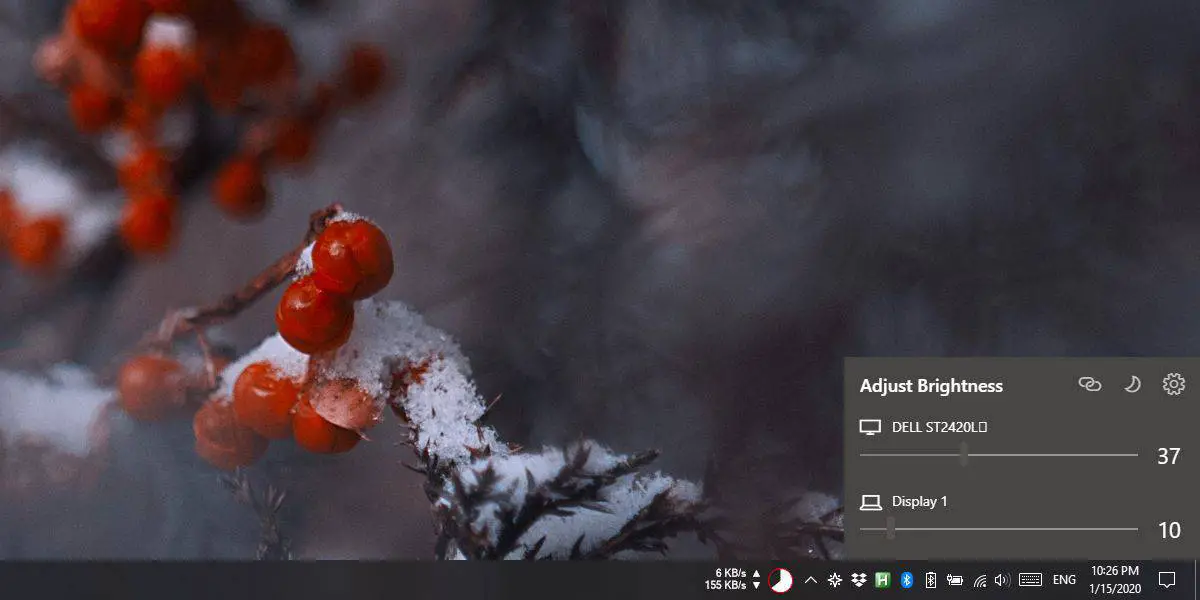
>> Si vous entrez les paramètres de l’application, vous pouvez définir un niveau de luminosité minimum et maximum pour chaque moniteur.
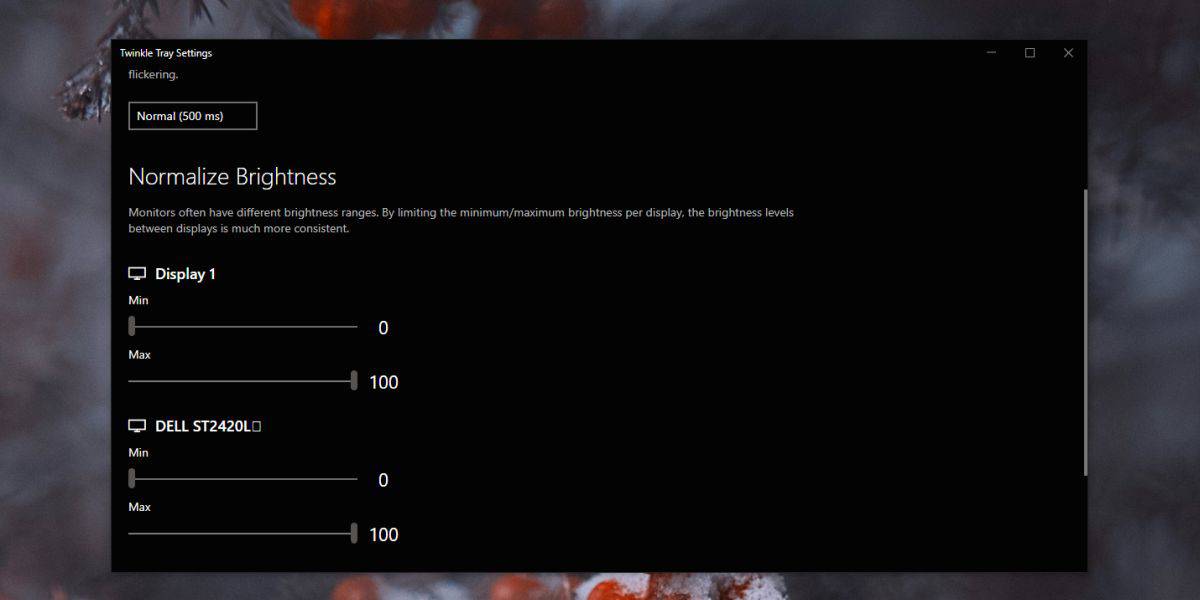
>> Il existe de nombreuses applications qui permettent de contrôler non seulement la luminosité, mais également le contraste et la saturation de divers moniteurs, notamment externes. Twinkle Tray ne peut gérer que les paillettes, mais c’est vraiment facile à utiliser et c’est le crochet. L’application prend une fraction de seconde pour mettre à jour la luminosité, mais ce n’est pas un gros problème.
Twinkle Tray prend en charge à la fois le thème sombre et clair et vous pouvez le configurer pour qu’il suive le même thème que le système ou lui définir un thème différent. Si vous aimez l’application, c’est une bonne idée de lui permettre de s’exécuter au démarrage. Il existe un commutateur dans les paramètres de l’application qui vous permet de l’exécuter au démarrage.
L’application modifie la luminosité réelle des moniteurs, elle ne la change pas de manière cosmétique, c’est-à-dire en ajoutant une fausse teinte à l’écran. Le contraste ne change pas, donc avec les moniteurs externes, l’écran peut ne pas avoir l’air bien si la luminosité change radicalement.
Windows 10 est génial avec plusieurs moniteurs, mais cela pourrait être mieux. Il s’agit d’une fonctionnalité assez basique qu’elle devrait prendre en charge, d’autant plus que Windows est une plate-forme de jeu populaire et que les joueurs ont généralement tendance à utiliser plus d’un moniteur.